Совершать вызовы можно из приложений "Телефон" ( ), "Контакты" (
), "Контакты" ( ) и из других приложений или виджетов, в которых отображается контактная информация. Если на экране показан номер телефона, на него обычно можно нажать, чтобы позвонить соответствующему абоненту.
) и из других приложений или виджетов, в которых отображается контактная информация. Если на экране показан номер телефона, на него обычно можно нажать, чтобы позвонить соответствующему абоненту.
Чтобы набрать номер из приложения "Телефон", выполните указанные ниже действия.
- На главном экране или экране "Приложения" нажмите на значок "Телефон"
 .
.
В верхней части экрана появятся три вкладки, с любой из которых можно совершать вызовы.
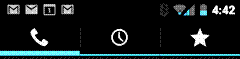
- Вкладка "Телефон" (
 ) позволяет набрать номер вручную. Введите его с помощью клавиш и нажмите на значок "Телефон" (
) позволяет набрать номер вручную. Введите его с помощью клавиш и нажмите на значок "Телефон" ( ) под клавиатурой, чтобы установить соединение.
) под клавиатурой, чтобы установить соединение.
Если вы сделали ошибку, удалите цифры по одной с помощью кнопки  .
.
Чтобы просмотреть номера для всех контактов, нажмите  . Кроме того, здесь можно искать нужные контакты.
. Кроме того, здесь можно искать нужные контакты.
Чтобы набрать международный номер, нажмите и удерживайте 0, пока на экране не появится знак плюса (+), затем введите код страны и полный номер телефона.
- На вкладке "Список вызовов" (
 ) отображаются последние набранные номера. Чтобы повторить вызов, нажмите на него.
) отображаются последние набранные номера. Чтобы повторить вызов, нажмите на него.
- На вкладке "Избранное"
 отображаются номера, на которые вы часто звоните. Чтобы набрать нужный номер, нажмите на него.
отображаются номера, на которые вы часто звоните. Чтобы набрать нужный номер, нажмите на него.
Можно переключать приложения во время вызова, например, чтобы просмотреть информацию в браузере. Во время вызова в строке состояния отображается значок зеленого телефона.
Чтобы во время вызова вернуться в приложение "Телефон", выполните указанные ниже действия.
- Прокрутите экран вниз, чтобы открыть уведомления.
- Нажмите на зеленый значок телефона.
Чтобы завершить текущий вызов, нажмите на значок "Завершить вызов" ( ) в
) в
 2015-08-21
2015-08-21 322
322








